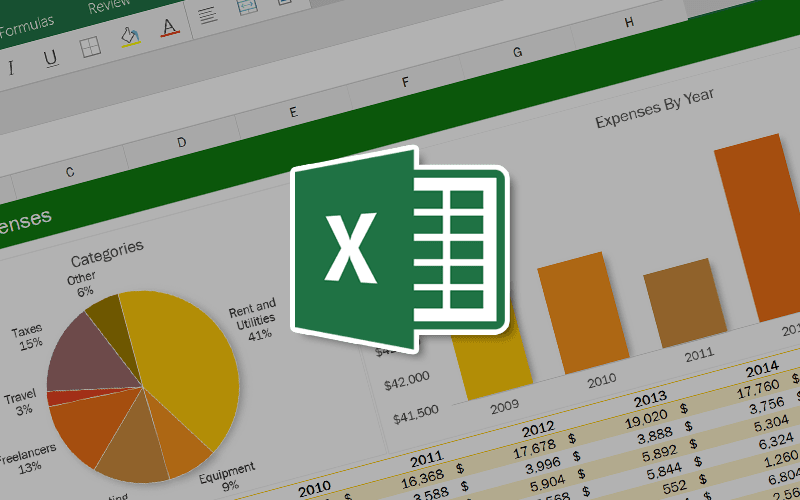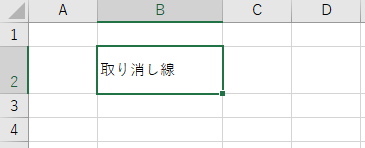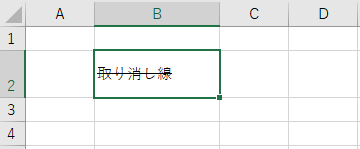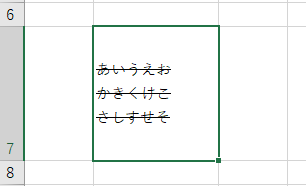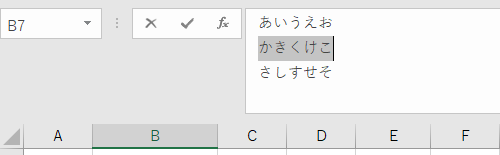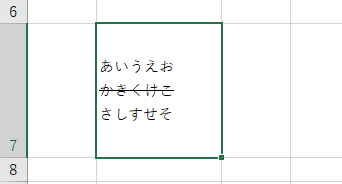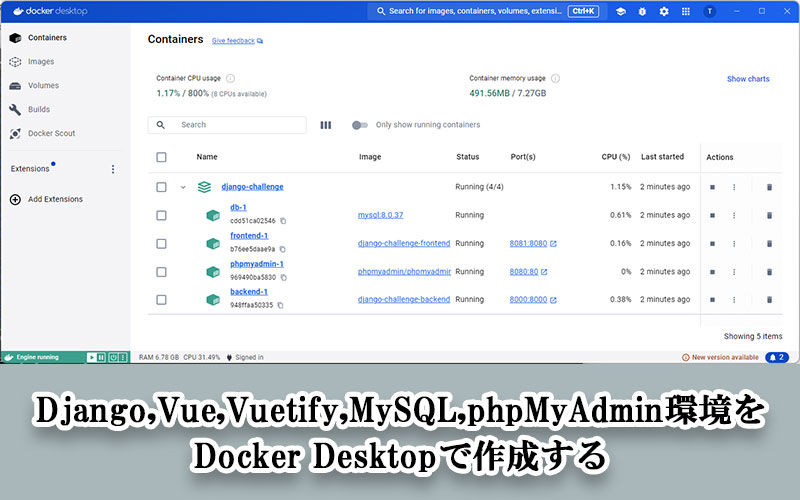エクセルで資料などを作成しているときに、書いていた内容を編集したけど、編集前の内容を残しておきたいなどの場合に「取り消し線」を使用したいときがあると思います。
そんな場合に備えて、エクセルで取り消し線をつける方法を備忘録代わりにポストしたいと思います。
エクセルで取り消し線をつける方法
(1)セル内全てに取り消し線をつけたい場合
B2セルの中に「取り消し線」という文字が書かれています。
このセルを選択している状態で、Ctrl + 5 キーを押します。
すると下図のように、取り消し線がついてくれます。
取り消し線をなくしたい場合も同じく、Ctrl + 5 キーを押すことで、消えてくれます。
思っていたよりも単純ですね。
下図のように改行している状態の文章でも、セル内すべてに取り消し線をつけてくれます。
(2)セル内の一部に取り消し線をつけたい場合
セル内全てにつけたくない場合はどうればよいか。
こちらも意外と単純。
下図のように数式を入れるウィンドウ内で、取り消し線をつけたい文章を選択します。
次に、先程と同じく Ctrl + 5 キーを押すことで取り消し線をつけてくれます。
取り消し線を消したい場合も同様、消したい文章を選択し、Ctrl + 5 キーを押すことで、消えてくれます。
以上、エクセルの取り消し線の付け方、消し方でした。